8 phần mềm giảm dung lượng ảnh JPG, PNG, Gif đơn giản và nhanh nhất
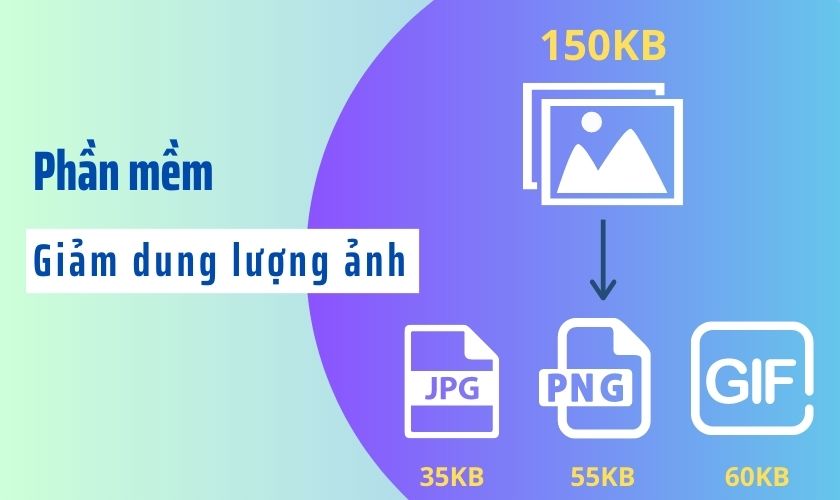
Để giảm dung lượng ảnh nhưng vẫn giữ nguyên chất lượng ảnh thì có khá nhiều cách. Nổi bật trong số đó là việc dùng các phần mềm giảm dung lượng ảnh online. Nếu bạn chưa biết cách thực hiện thì hãy xem ngay tại đây. Bài viết này sẽ hướng dẫn bạn cách dùng 8 phần mềm nén ảnh hot nhất hiện nay.
Mục lục
Tại sao cần phải giảm dung lượng ảnh?
Việc giảm dung lượng ảnh sẽ đem lại nhiều lợi ích, cụ thể là:
- Đối với website: Việc tối ưu dung lượng ảnh sẽ giúp tải ảnh lên website được nhanh hơn. Ngoài ra khi đăng bức ảnh có dung lượng thấp lên website sẽ giúp trang web hiển thị ảnh nhanh hơn. Từ đó giúp quá trình tương tác giữa người dùng với website được hiệu quả hơn.
- Đối với việc lưu trữ: Việc nén ảnh sẽ giúp người dùng tiết kiệm tới 80% dung lượng bộ nhớ của thiết bị. Người dùng sẽ có thêm không gian để lưu trữ thêm nhiều file hay phần mềm. Thay vì chỉ dùng bộ nhớ để lưu trữ ảnh.
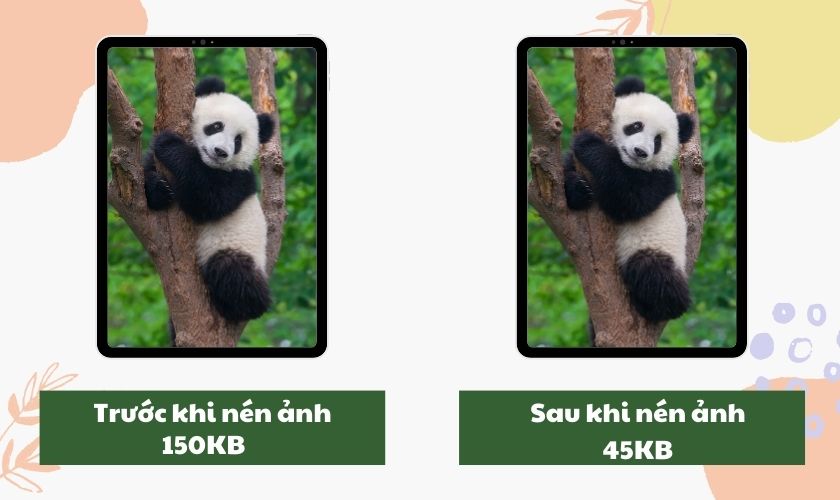
- Đối với việc chia sẻ hình ảnh: Khi ảnh đã được giảm dung lượng thì tốc độ chia sẻ ảnh qua các mạng xã hội sẽ nhanh hơn.
Bật mí 8 phần mềm nén ảnh online miễn phí 2023
Việc giảm dung lượng ảnh đem đến nhiều lợi ích cho người dùng. Vậy làm thế nào để nén ảnh. Nếu bạn chưa biết cách thực hiện thì hãy tham khảo 8 phần mềm giảm dung lượng ảnh dưới đây nhé.
Phần mềm giảm dung lượng ảnh Gif Optimizilla
Phần mềm Optimizilla còn gọi là Image Compressor. Đây là một công cụ trực tuyến giúp người dùng tối ưu hóa hình ảnh. Đặc biệt công cụ này miễn phí nên ai cũng có thể sử dụng một cách dễ dàng.
Ưu điểm của phần mềm nén ảnh Optimizilla:
- Hỗ trợ nén ảnh JPEG hay PNG thành ảnh có dung lượng nhỏ.
- Có thể điều chỉnh chất lượng hình sau khi nén.
- Có bản preview để người dùng xem trước kết quả.
- Nén được tối đa 20 hình cùng lúc.
Cách nén ảnh bằng phần mềm Optimizilla.
Bước 1: Đầu tiên bạn truy cập vào phần mềm nén ảnh Optimizilla tại link: https://imagecompressor.com/vi/.
Bước 2: Kế tiếp bạn chọn vào TẢI TỆP LÊN.
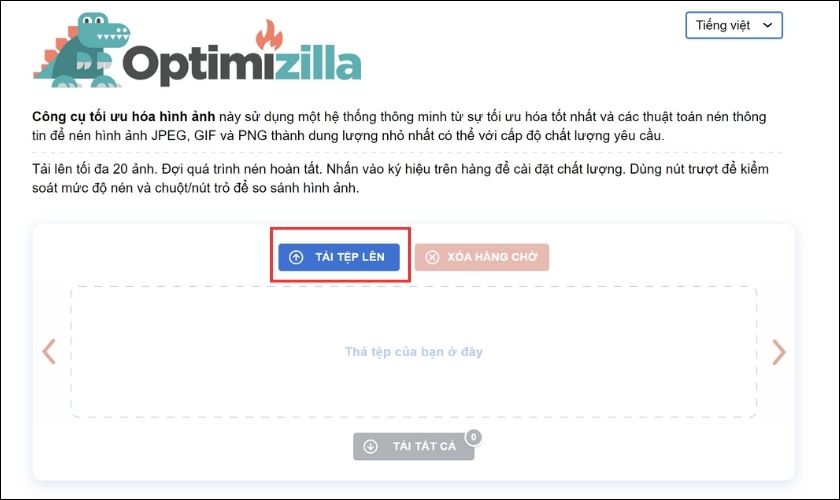
Bước 3: Bạn chọn vào hình ảnh mà bạn muốn giảm dung lượng. Sau đó bạn chọn Open.
Lưu ý: Ở đây bạn có thể chọn nhiều ảnh để nén cùng lúc. Chỉ cần bạn nhấn giữ phím shift và chọn ảnh mình muốn.
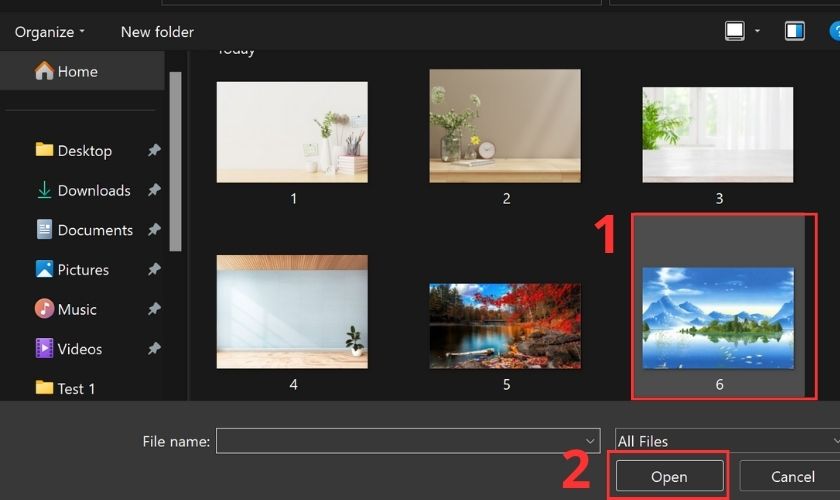
Bước 4: Sau khi hình đã được phần mềm Optimizilla nén xong. Bạn có thể kéo thanh điều chỉnh lên hoặc xuống để tăng giảm chất lượng ảnh. Sau khi điều chỉnh xong thì bạn chọn OK.
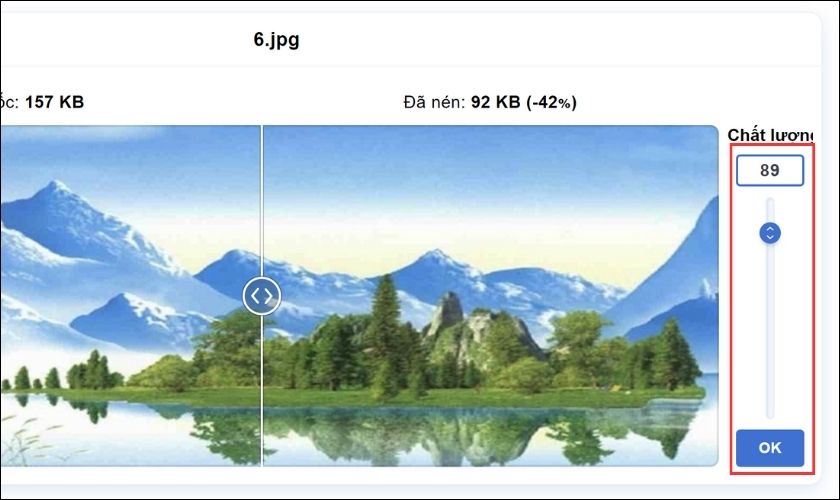
Bước 5: Sau đó bạn chọn vào TẢI XUỐNG để tải ảnh sau khi nén về máy.
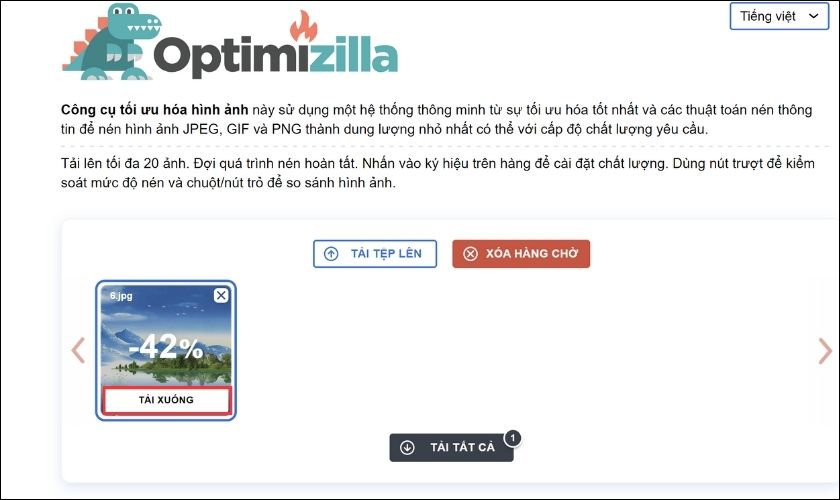
Lưu ý: Nếu lúc đầu bạn tải lên nhiều ảnh để nén dung lượng. Thì ở bước này bạn có thể chọn TẢI TẤT CẢ để tiết kiệm thời gian thay vì tải từng ảnh. Tuy nhiên nếu chọn tải tất cả thì ảnh sau khi tải xuống sẽ hiển thị ở dạng file ZIP. Bạn sẽ cần giải nén mới có thể sử dụng được.
Phần mềm giảm dung lượng ảnh JPG, PNG Shrink Me
Shrink Me hiện là một trang web giúp giảm dung lượng của nhiều hình một lúc. Đặc biệt chất lượng của hình ảnh sau khi nén bằng Shrink Me sẽ không thay đổi quá nhiều.
Ưu điểm của phần mềm nén ảnh Shrink Me:
- Quá trình nén ảnh nhanh chóng.
- Hỗ trợ nén ảnh nhiều định dạng như JPG, PNG, SVG, WEBP.
- Không cần tạo tài khoản vẫn sử dụng được.
- Nén được nhiều ảnh cùng một lúc.
Cách nén ảnh bằng phần mềm Shrink Me.
Bước 1: Đầu tiên bạn vào địa chỉ trang web của phần mềm Shrink Me tại link: https://shrinkme.app/.
Bước 2: Tại trang chủ của Shrink Me, bạn chọn vào Select.
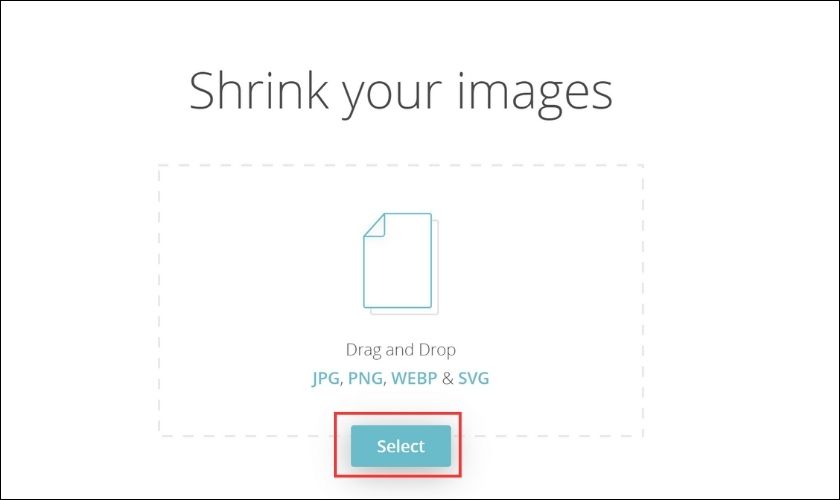
Bước 3: Bạn chọn vào tất cả các hình mà bạn muốn giảm dung lượng ảnh. Sau đó chọn Open.
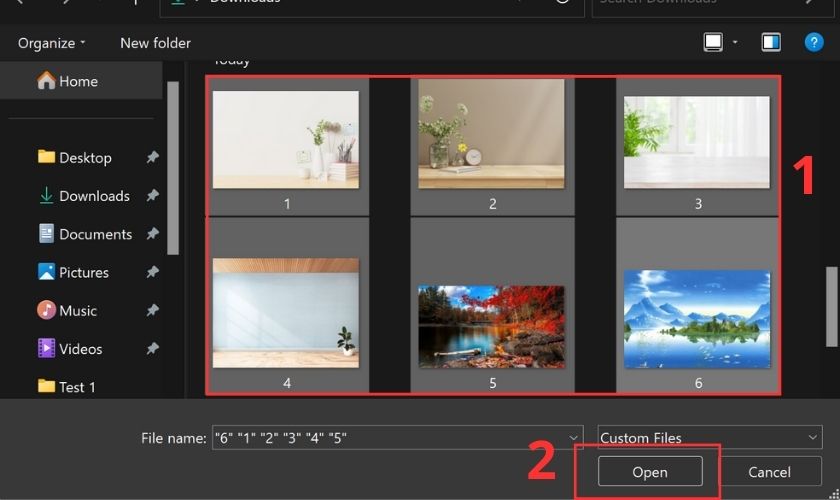
Lưu ý: Bạn cũng có thể chọn nén 1 ảnh bằng phần mềm Shrink Me. Không bắt buộc chọn nhiều ảnh trong một lần.
Bước 4: Sau khi Shrink Me nén xong, bạn chọn vào SAVE để tải ảnh về máy. Khi nén nhiều ảnh cùng lúc, hệ thống sẽ lưu file ở dạng tệp ZIP. Để xem được từng ảnh, thì người dùng cần phải giải nén.
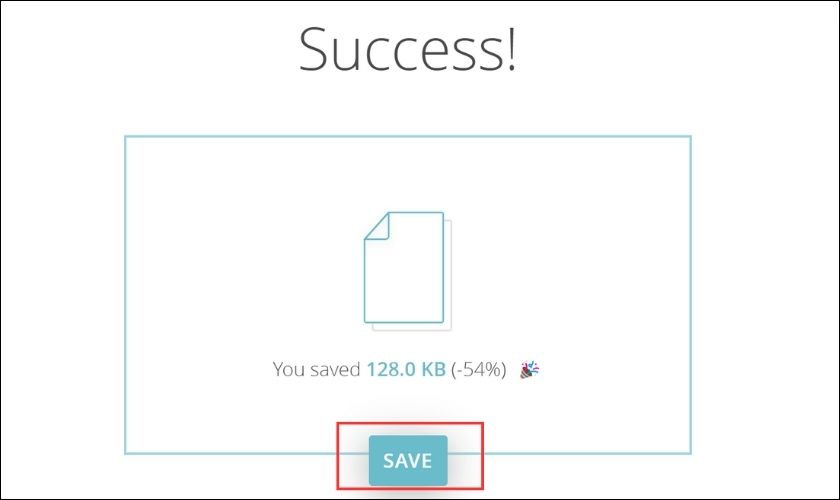
Như vậy bạn đã thực hiện nén ảnh thành công bằng phần mềm Shrink Me chỉ sau 4 bước rồi đấy.
Phần mềm nén file ảnh Kraken.io
Tương tự những trang web nén ảnh khác. Kraken.io cũng là một công cụ giúp người dùng có thể giảm dung lượng. Việc nén ảnh trên Kraken.io cũng được thực hiện rất đơn giản và dễ dàng.
Ưu điểm của phần mềm nén ảnh Kraken.io:
- Giao diện trang web đẹp và không dính quảng cáo khi dùng.
- Có thể nén được nhiều ảnh cùng một lúc.
- Có 3 chế độ nén ảnh khác nhau để người dùng lựa chọn.
Cách nén ảnh bằng phần mềm Kraken.io.
Bước 1: Truy cập link: https://kraken.io/web-interface để vào trang web Kraken.io. Để nén hình ảnh bạn chọn vào Click to upload or drag-and-drop your images here.
Lưu ý: Bạn có thể chọn ảnh để nén từ nhiều nguồn khác nhau như Google Drive hay Dropbox.
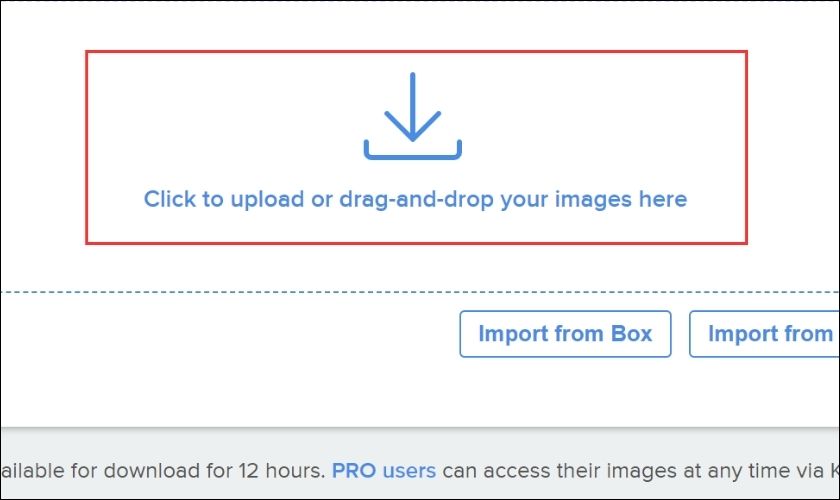
Bước 2: Tại đây, bạn có thể chọn chế độ nén ảnh theo ý muốn, chẳng hạn:
- Lossy: Chế độ này giúp giảm dung lượng hình ảnh lên đến 90%. Đồng thời làm thay đổi chất lượng của ảnh. Tuy nhiên sự thay đổi này cũng không đáng kể.
- Lossless: Nén ảnh mà không làm giảm chất lượng ảnh. Tuy nhiên dung lượng ảnh giảm đi sau khi nén sẽ không nhiều.
- Expert: Người dùng có thể điều chỉnh thông số ảnh sau khi nén. Chẳng hạn như định dạng ảnh,…
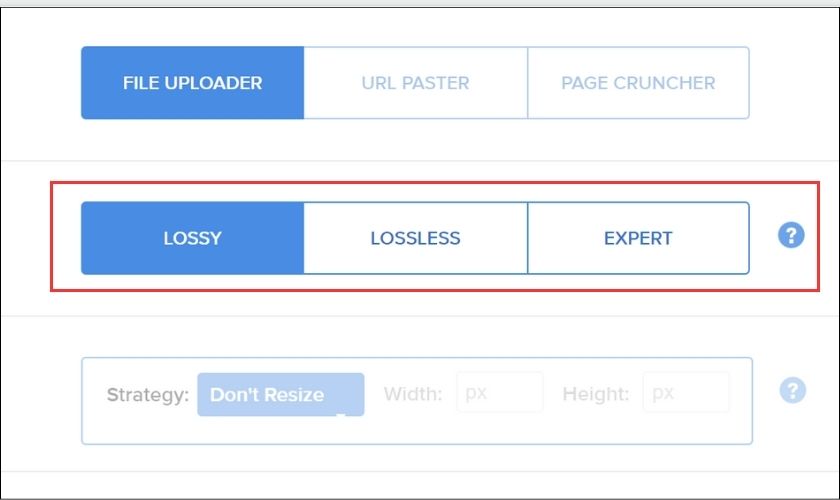
Bước 3: Sau khi chọn xong chế độ nén. Bạn có thể chọn một trong 2 cách sau để tải ảnh xuống máy.
- Chọn Download File để tải từng ảnh xuống.
- Chọn Download All Kraked Files in a ZIP archive để tải xuống toàn bộ ảnh ở dạng ZIP.
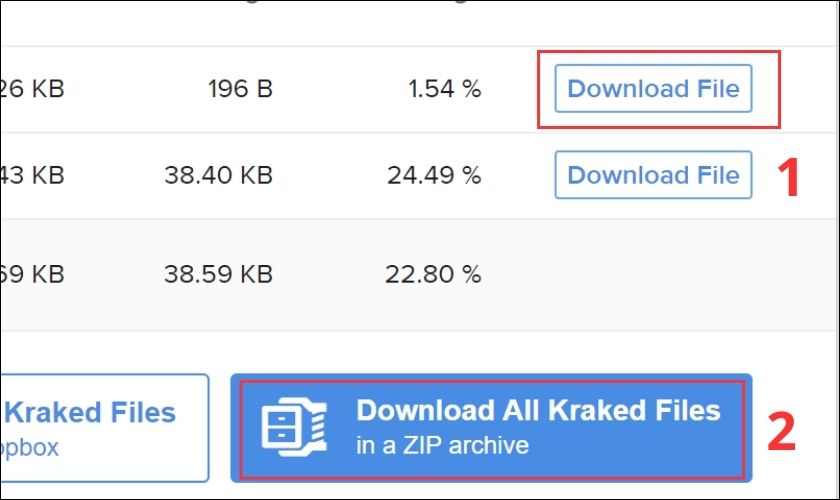
Lưu ý: Nếu tải xuống ảnh ở dạng ZIP, bạn cần thực hiện giải nén mới xem được tất cả ảnh.
Phần mềm nén ảnh không giảm chất lượng Imagify.io
Imagify.io là phần mềm giúp giảm dung lượng ảnh được rất nhiều người biết đến. Vì nó dễ sử dụng và có nhiều lựa chọn khi nén ảnh.
Ưu điểm của phần mềm nén ảnh Imagify.io:
- Không cần tốn phí để sử dụng.
- Có 3 mức nén là Normal, Aggressive và Ultra.
- Có thể chọn ảnh từ nguồn URL trang web để nén ảnh.
- Ảnh sau khi nén xong có thể chia sẻ lên Facebook hoặc Twitter.
Cách nén ảnh bằng phần mềm Imagify.io.
Bước 1: Đầu tiên bạn truy cập vào trang web Imagify.io tại link: https://imagify.io/optimizer/.
Bước 2: Bạn chọn vào Image Optimisation để tải ảnh từ thư viện của máy lên.
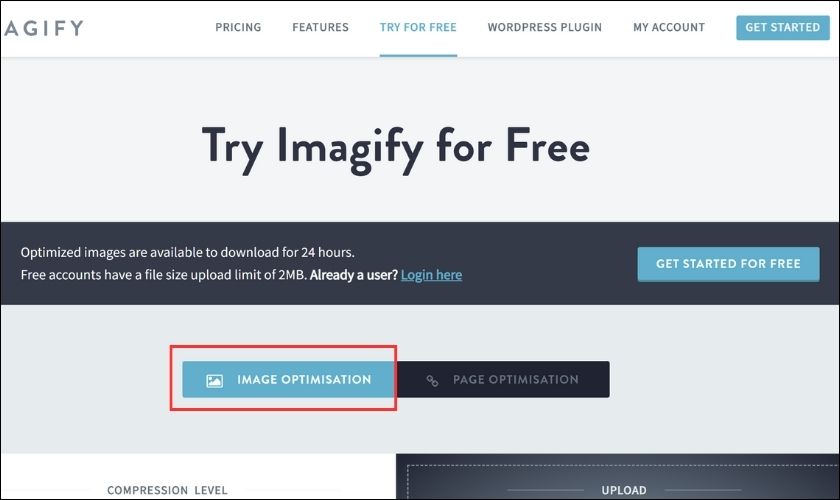
Lưu ý: Bạn có thể chọn vào Page Optimisation để tải ảnh lên bằng cách sử dụng đường link URL của ảnh.
Bước 3: Ở bước này bạn tiến hành chọn chế độ để nén ảnh:
- Normal: Đây là chế độ nén ảnh thông thường. Ảnh sau khi nén vẫn giữ được chất lượng tương tự ảnh gốc.
- Aggressive: Giảm được nhiều dung lượng ảnh. Đồng thời không làm thay đổi chất lượng ảnh.
- Ultra: Đây là chế độ nén tối đa, giảm được nhiều dung lượng ảnh nhất. Tuy nhiên cũng làm thay đổi chất lượng ảnh nhưng không đáng kể.
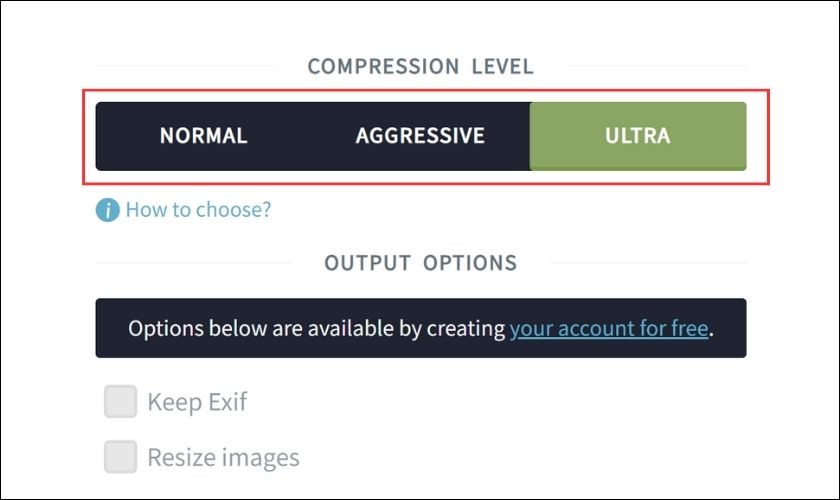
Bước 4: Sau khi chọn chế độ nén ảnh xong. Bạn nhấp vào DROP YOUR IMAGE OR CLICK HERE để tải ảnh cần nén lên hệ thống.
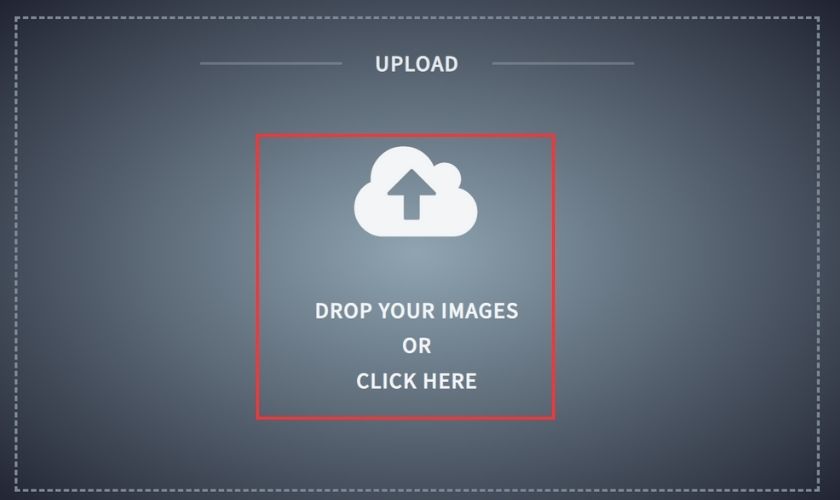
Bước 5: Sau khi hệ thống đã nén ảnh xong. Bạn có thể chọn vào DOWNLOAD để tải từng ảnh về thiết bị. Còn nếu muốn chọn nhiều ảnh cùng lúc thì chọn vào DOWNLOAD ALL OPTIMIZED FILES. Ảnh tải về sẽ dưới dạng file ZIP, bạn cần giải nén mới xem được ảnh.

Quá trình thực hiện nén ảnh bằng phần mềm Imagify.io thực sự đơn giản. Do đó bạn chỉ cần thực hiện theo 5 bước trên là sẽ nén được ảnh thành công.
Phần mềm giảm độ phân giải ảnh Picdiet
Picdiet được người dùng biết đến là công cụ giúp giảm dung lượng ảnh. Đặc biệt ảnh có thể được giảm đến 75% dung lượng mà không làm ảnh bị nhòe, vỡ ảnh. Picdiet được viết bằng JavaScript. Do đó phần mềm có có tốc độ nén ảnh nhanh chóng.
Ưu điểm của phần mềm nén ảnh Picdiet:
- Hiển thị ảnh gốc và ảnh sau nén. Nhờ vậy người dùng có thể dễ dàng quan sát và điều chỉnh độ nén phù hợp.
- Ứng dụng miễn phí, không cần đăng ký tài khoản.
- Nén được nhiều ảnh cùng lúc.
Cách nén ảnh bằng phần mềm Picdiet:
Bước 1: Đầu tiên bạn truy cập vào Picdiet tại địa chỉ https://www.picdiet.com/. Sau đó bạn chọn vào Select Your Images để tiến hành tải ảnh lên.
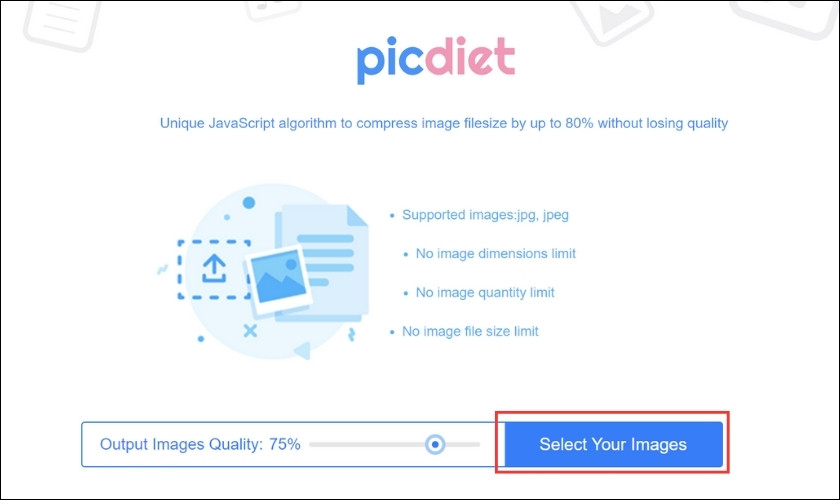
Bước 2: Tiếp theo bạn kéo thanh trượt để điều chỉnh mức độ nén ảnh mong muốn.
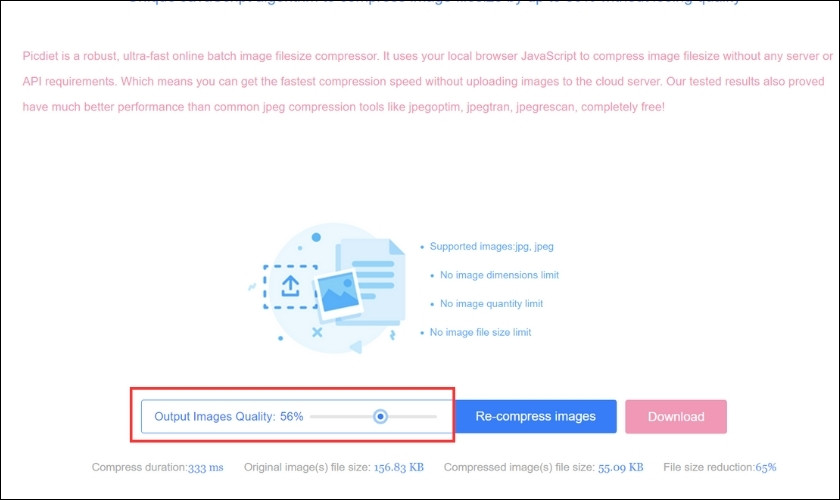
Bước 3: Với phần mềm Picdiet, bạn có thể so sánh ảnh trước và sau khi nén. Bạn có thể kéo thanh trắng trên ảnh. Kéo sang bên bên phải là ảnh trước khi nén. Còn kéo sang bên trái là ảnh sau khi đã được nén.
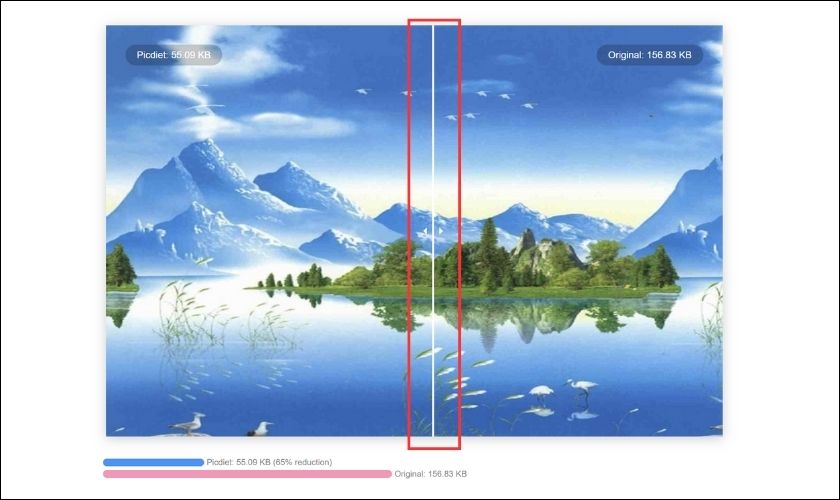
Bước 4: Sau khi đã điều chỉnh được mức độ nén ảnh ưng ý. Bạn chọn vào Download để tải ảnh về xuống.
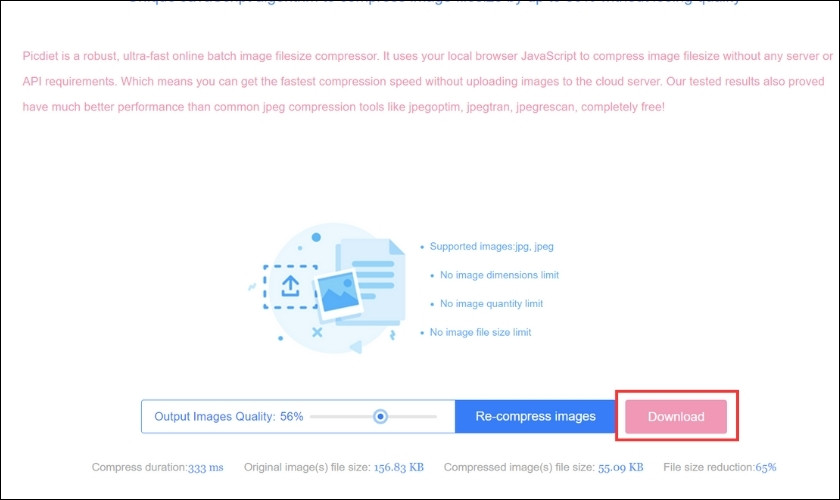
Ảnh sau khi tải về từ Picdiet bạn có thể mở và dùng ngay. Không cần giải nén như những phần mềm nén ảnh khác.
Phần mềm giảm dung lượng ảnh Gif Compressnow
Với Compressnow người dùng có thể nén ảnh miễn phí chỉ với một vài cú click chuột. Người dùng có thể nén ảnh nhiều định dạng khác nhau trên Compressnow. Cách thực hiện thì cũng rất đơn giản và dễ dàng.
Ưu điểm của phần mềm nén ảnh Compressnow:
- Có thể nén được nhiều ảnh và điều chỉnh được độ nén theo ý muốn.
- Hỗ trợ nén được nhiều định dạng như JPG, PNG và GIF.
- Không cần đăng ký tài khoản mà vẫn sử dụng được.
Cách nén ảnh bằng phần mềm Compressnow.
Bước 1: Đầu tiên, bạn truy cập vào địa chỉ Compressnow.com để tiến hành nén ảnh. Bạn chọn vào Upload để tiến hành tải ảnh lên.
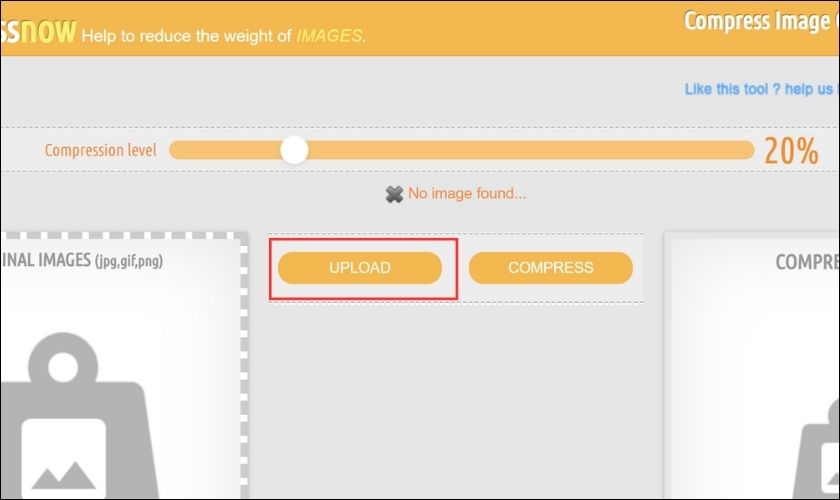
Bước 2: Khi tải ảnh lên xong bạn sẽ thấy được dung lượng ảnh hiển thị ở phía bên trái. Tiếp theo bạn tiến hành kéo thanh trượt để tăng hoặc giảm dung lượng ảnh. Tỉ lệ nén càng cao đồng nghĩa chất lượng ảnh sẽ giảm và ngược lại.
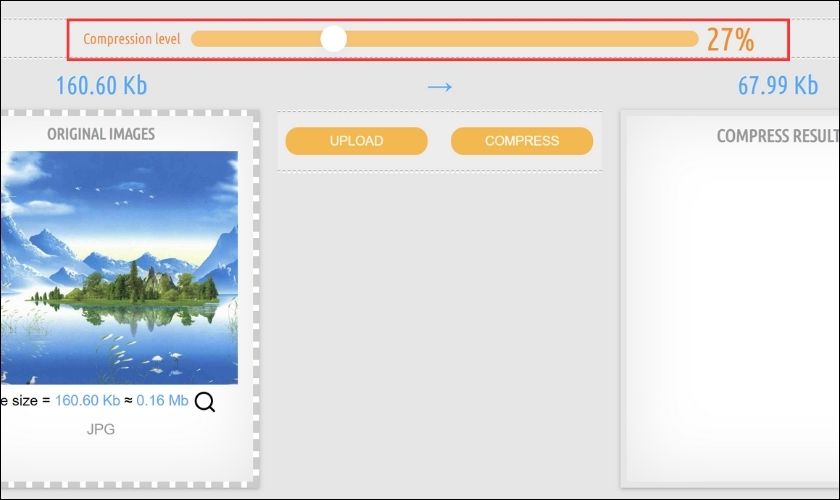
Bước 3: Khi bạn đã kéo thanh trượt đến mức dung lượng ảnh mà bạn muốn nén. Bạn chọn COMPRESS RESULT để hệ thống giảm dung lượng ảnh cho bạn. Sau đó bạn chỉ cần bấm vào DOWNLOAD để tải ảnh xuống.
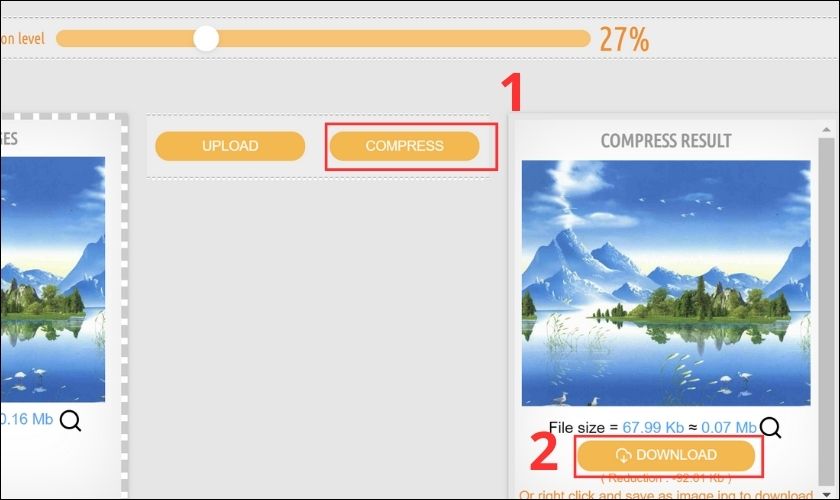
Như vậy bạn đã nén ảnh thành công với phần mềm Compressnow chỉ với 3 bước đơn giản.
Phần mềm giảm dung lượng ảnh Gif Ezgif
Ezgif là công cụ giúp người dùng tối ưu được ảnh GIF. Ngoài ra phần mềm này còn có nhiều chức năng khác nhau. Chẳng hạn tạo và chỉnh sửa GIF, chuyển GIF thành dạng hình ảnh,…
Ưu điểm của phần mềm nén ảnh Ezgif:
- Giúp nén ảnh GIF thành dung lượng nhỏ nhất.
- Có thể xem được hình sau khi nén trước khi tải xuống.
Cách nén ảnh bằng phần mềm Ezgif.
Bước 1: Đầu tiên bạn truy cập vào trang web https://ezgif.com/optimize để tiến hành nén ảnh.
Bước 2: Sau đó bạn chọn vào Choose File để tải tệp lên. Tiếp theo bạn nhấn vào Upload!.
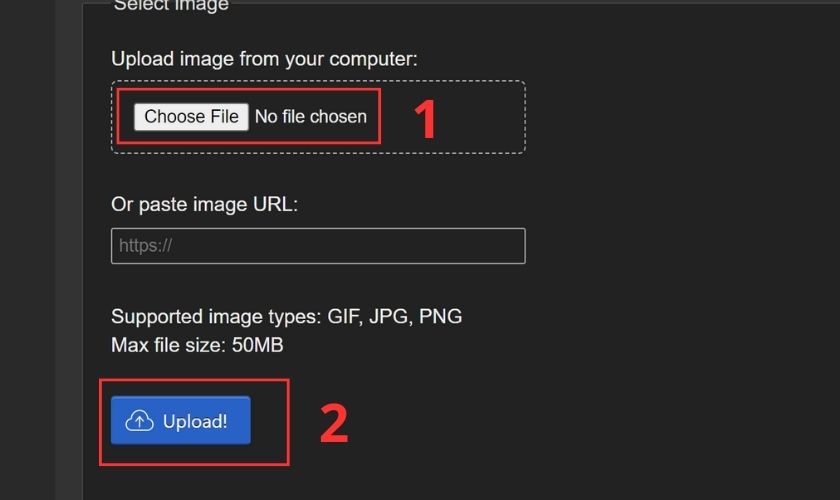
Bước 5: Bạn có thể điều chỉnh mức độ nén ảnh mà bạn mong muốn ở ô Compression level. Sau khi điều chỉnh xong thì bạn nhấn vào Optimize GIFT!.
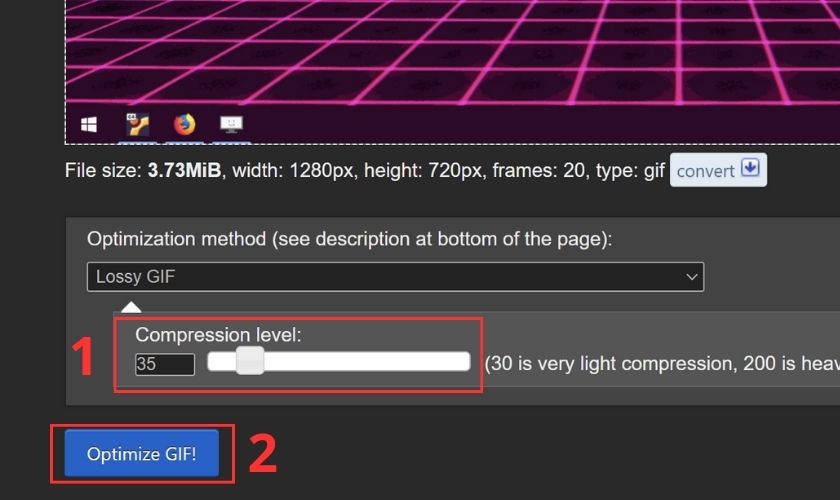
Bước 6: Để tải ảnh GIF đã nén ảnh về máy, bạn chọn vào Save.
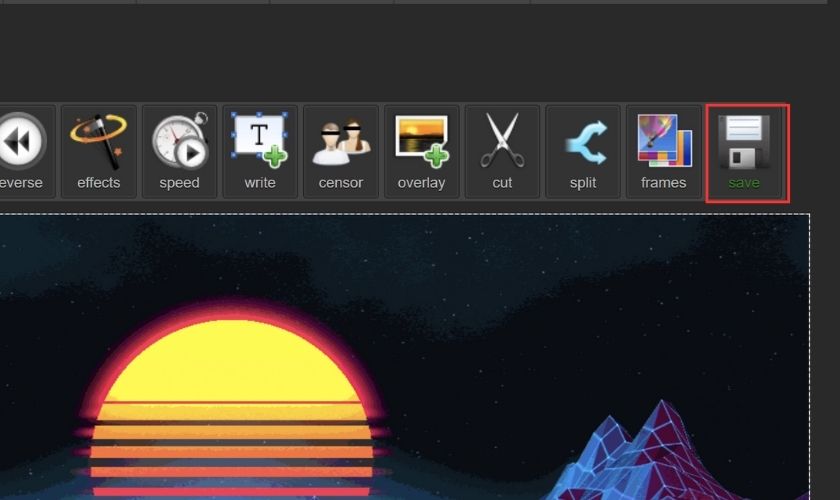
Lưu ý: Ezgif không hỗ trợ nén được nhiều ảnh cùng lúc. Người dùng chỉ có thể nén một ảnh GIF trong 1 lần.
Phần mềm nén ảnh không giảm chất lượng WebResizer
WebResizer cũng là một phần mềm giúp người dùng giảm dung lượng ảnh. Bên cạnh đó WebResizer còn cho phép cắt ảnh, thêm viền ảnh… tùy theo ý thích người dùng
Ưu điểm:
- Sử dụng miễn phí.
- Hỗ trợ thêm nhiều tiện ích khác như cắt ảnh, đổi size ảnh… để người dùng sử dụng.
Hướng dẫn cách giảm dung lượng ảnh:
Bước 1: Bạn truy cập vào WebResizer tại địa chỉ https://webresizer.com/resizer/. Sau đó bạn chọn vào Drop your WebP, PNG or JPEG files here! để nén ảnh.
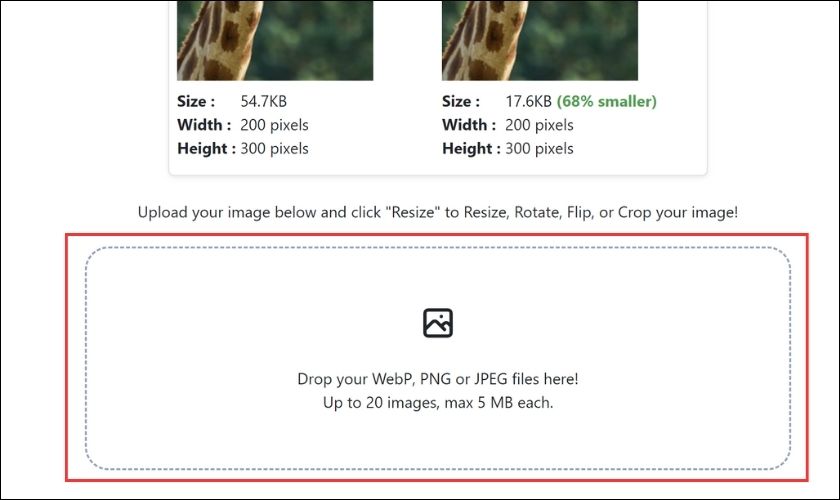
Bước 2: Sau khi nén xong, bạn khoan hẳn tải ảnh xuống. Bạn hãy chọn vào Resize để điều chỉnh các thông số của ảnh trước khi tải:
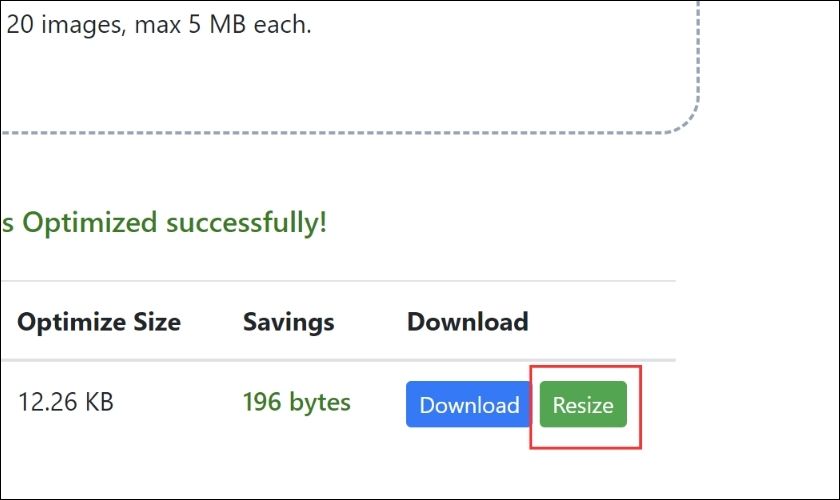
Bước 3: Bạn có thể bấm vào các mục sau:
- Chọn vào Resize nếu bạn muốn thay đổi kích thước của ảnh.
- Chọn vào Rotate nếu bạn muốn đổi chiều ảnh.
- Chọn vào Flip nếu bạn muốn lật ảnh.
- Chọn vào Crop nếu bạn muốn cắt ảnh.
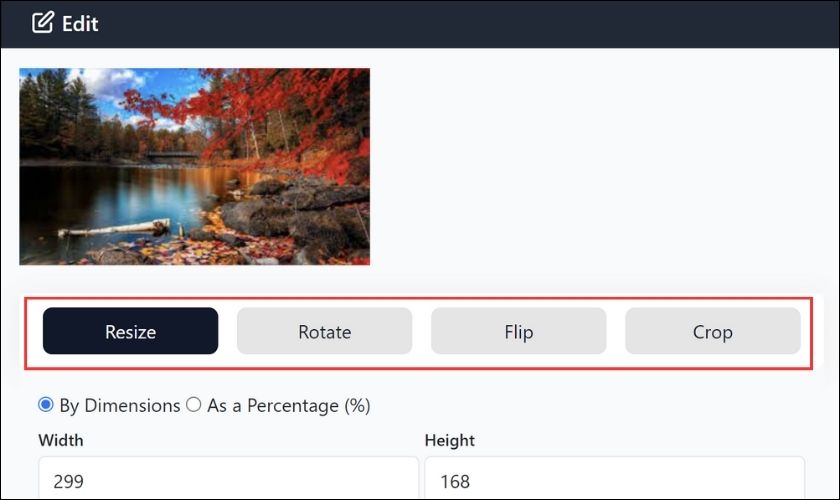
Bước 4: Sau khi đã điều chỉnh xong thì bạn chọn vào Download để tải ảnh về máy.

Trên đây là bài viết hướng dẫn mọi người cách sử dụng phần mềm giảm dung lượng ảnh được nhiều người sử dụng nhất. Hy vọng sau bài viết này, bạn có thể nén ảnh mình muốn nhưng vẫn giữ nguyên chất lượng. Đừng quên chia sẻ bài viết này để nhiều người biết đến cách nén ảnh bằng phần mềm online nhé!




